2月末~3月、4月と稼働率急上昇中のオンラインミーティングツールの一つ
Zoom。
セキュリティの問題が浮き彫りになり、その対策なのかアップデートが頻繁に行われている印象がありますが、代わりのツールがなかったりするのですよねー。
そんなZoomですが、バーチャル背景という機能があります。
バーチャル背景で画像を使うのはこちらの記事で紹介済です。
バーチャル背景を使う事で、プライベート空間を隠してWebミーティングに参加することができたり、オンラインイベントの雰囲気を作り出す一役になったりします。
ずっと動かない背景だと違和感が・・・
一枚の画像をバーチャル背景で設定してみたり、
進行に応じて背景画像を変えてみたりとしても、ピタッと止まった画像だけだと
動いている自分との差に違和感があるなぁと感じたら・・・
バーチャル背景に画像ではなく動画を使ってみては如何でしょうか?
Zoomの標準機能でOK
Zoomを導入した直後ではバーチャル背景は使えないので、
アカウントの設定変更をしてバーチャル背景機能をONにしましょう。
Zoomクライアントの右上の歯車マークから設定を表示し、
“さらに設定を表示”をクリックしてWebブラウザで設定画面を表示させます。
ミーティングの詳細設定の中に「バーチャル背景」という項目があるので有効にすればバーチャル背景機能が使えるようになります。
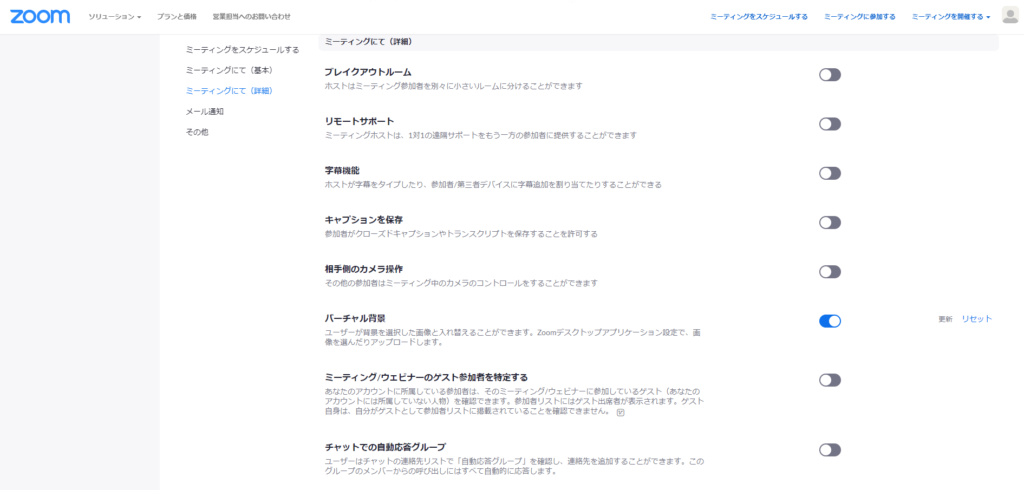
仮想背景の追加で動画を追加する
Zoomクライアントで設定を開いて「バーチャル背景」-仮想背景の選択項目み右上にある[+]アイコンをクリックして「動画を追加」で背景として使う動画ファイルを指定すれば完了です。
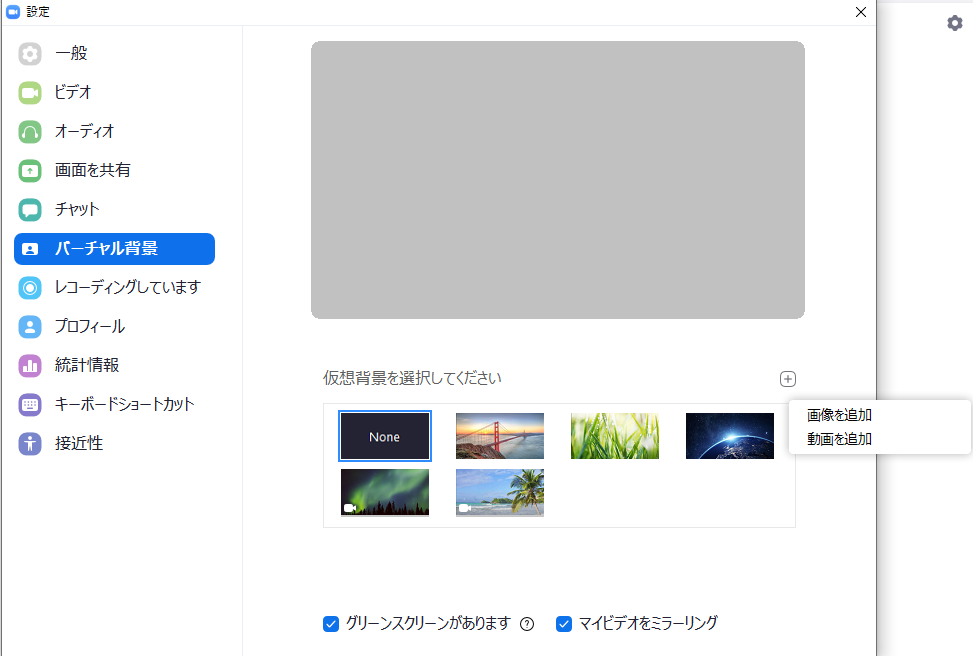
仮想背景で使用できる動画
仮想背景に指定可能なファイルはMOV拡張子とMP4拡張子の2種類。
動画の画角が大きすぎると動画ファイル追加時にアラートが発生しますが、
1280ピクセル×720ピクセルの動画または
1920ピクセル×1080ピクセルの動画などを指定すると背景サイズに合いますね。※16:9サイズ設定時
ファイルサイズは10分超えの動画(700MB以上)を指定しても問題無く背景として利用可能です。↓動画40秒~
ループ再生対応動画がおすすめ
仮想背景に動画を指定するとZoom側でループ再生をしてくれます。
自然風景とかCG動画を背景動画に使いやすいと思いますが、
その中でもループ再生に対応している動画を使うと自然な繰り返しになりますね。
私は背景用の動画をここから探しています。
https://www.motionelements.com/
無料~有料、動画の長さ、ループ対応等など
動画以外の素材も発見できるサイトです。
追記:マシン要件について
Zoomの仮想背景(動画/静止画)は、マシンスペックによっては使えない事があります。
【グリーンバック無しで仮想背景(静止画)】
OS:Windows7以降
CPU:第4世代 Intel Core-i7 クアッドコア以上 または
OS:Windows10(64bit)
CPU:第6世代 Intel Core-i5 デュアルコア以上
CPUによっては統合GPU有効が必要
【グリーンバック有りで仮想背景(動画)】
CPU
Intel i5、i7、i9-4コア。第6世代以降
Intel i5、i7、i9、Xeon-4コア以上
その他Intel製CPUは6コア以上 ※atomとyシリーズは除く
Intel製以外のCPUは6コア以上、周波数3.0GHz以上。または8コア以上
【グリーンバック無しで仮想背景(動画)】
CPU
Intel i5、i7、i9-2コア以上。第6世代以降 ※atomとyシリーズは除く
Intel GPUを搭載したプロセッサー

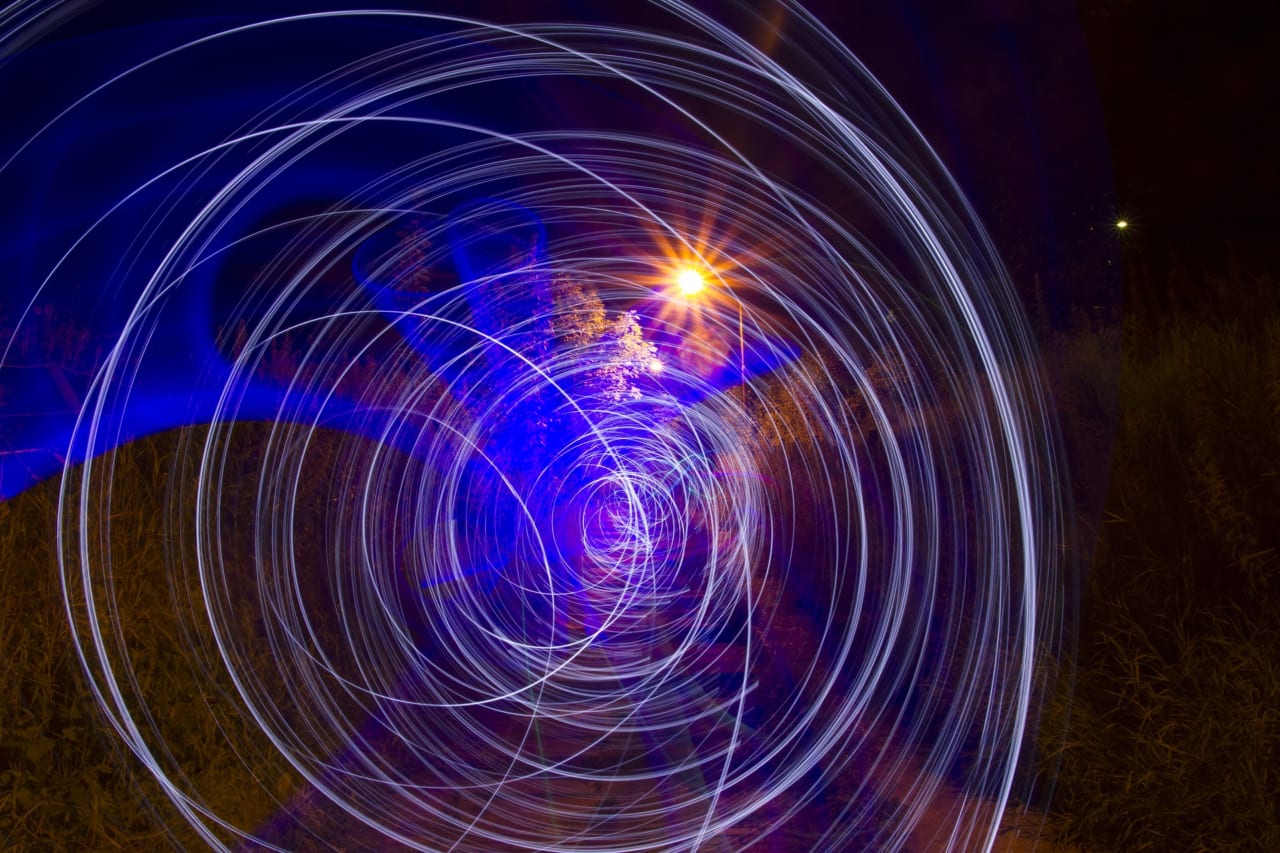

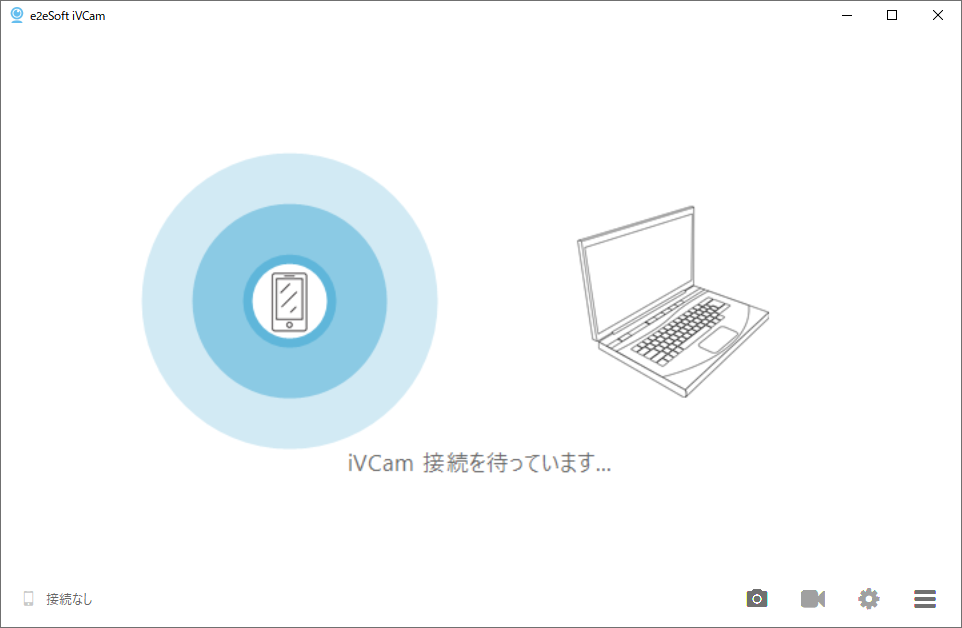
コメント